看 YouTube 影片或實況主玩遊戲已經是現代人每天下班後的休閒娛樂之一,如果你剛好有工作上的事要做,同時又想邊用電腦工作邊看 YouTube 怎麼辦呢?教大家個小技巧!
Floating for YouTube 可以浮動式窗看 YouTube 看影片,其實 YouTube 本身就有浮動視窗功能,不過只能維持在 YouTube 的網頁當中,而 Floating for YouTube 建立的懸浮視窗可以用在在整個電腦當中,不需要麻煩的一直切換螢幕視窗,就能在公司邊上班邊偷偷看影片,或是工作需求吧?小心千萬不要被老闆發現囉 XD!若不想依賴任何工具,也可以參考以下大絕招:
YouTube 子母畫面播放 Chrome / Safari 免安裝任何 APP 就可辦到
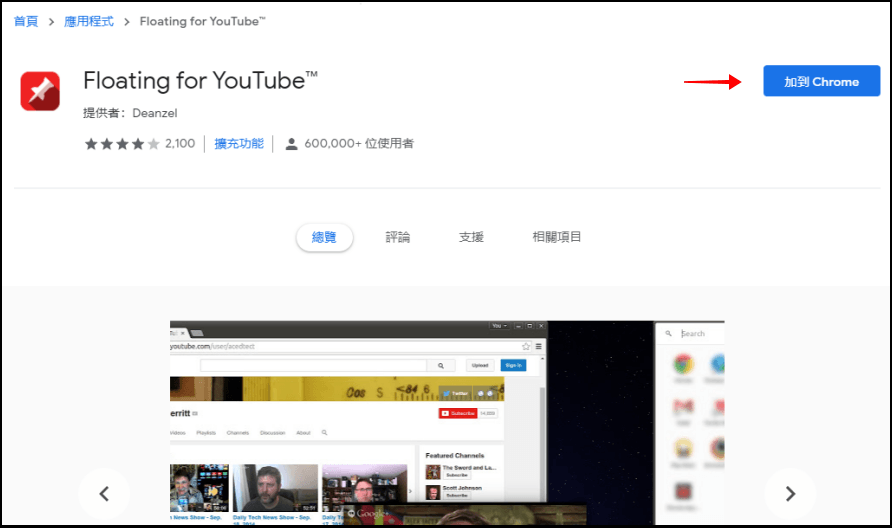
首先我們要將 Chrome 瀏覽器開啟,將
「Floating for YouTube」小工具安裝到 Chrome 上。
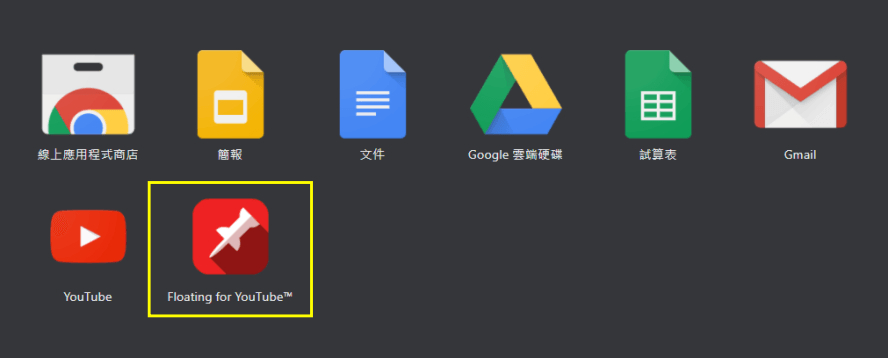
安裝成功後,就會出現在你的「Chrome 應用程式頁面」,點開就會看到 「Floating for YouTube」小工具,點選它就可開始執行囉 !
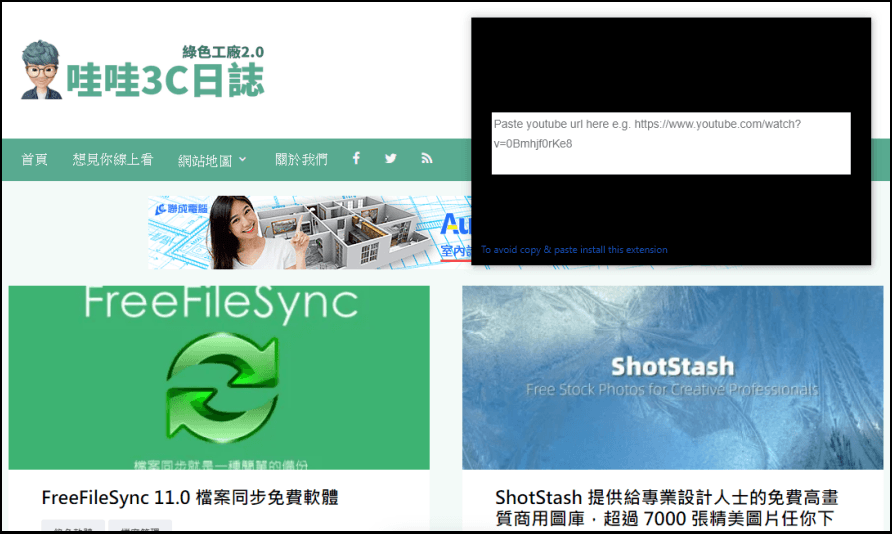
接著,你會看到螢幕上會出現一個黑底的視窗浮動在頁面最上方,這個就是我們要在上班偷看 YouTube 影片的重要視窗啊 ! 千萬別被發現了 XD
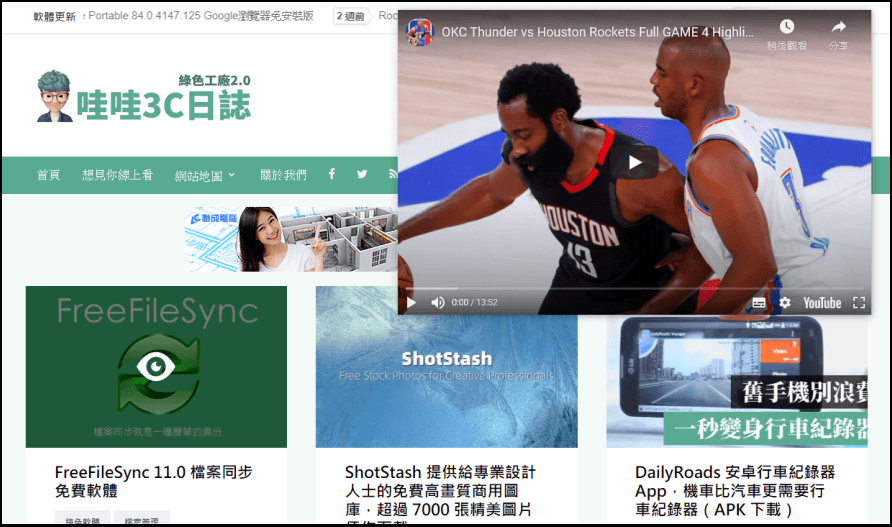
接著直接到 YouTube 中,把想看的影片網址貼在白色欄位內,它就會自動讀取並顯示該影片內容。
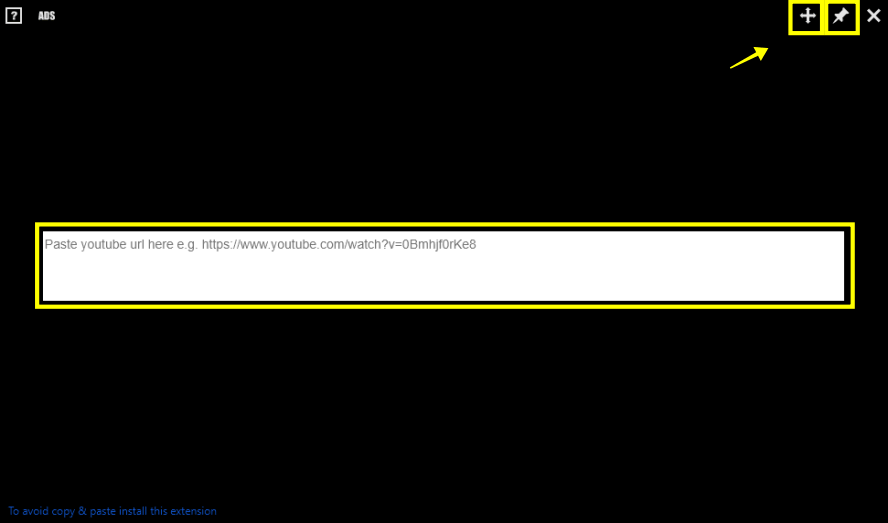
介紹一下 Floating for YouTube 視窗小功能,十字圖示可移動移動該視窗,釘選圖示可以將此視窗置頂在最上層,我們也能拖曳視窗的四個角落任意縮放視窗大小。以上介紹的 Floating for YouTube 小工具,能讓你輕鬆將 YouTube 影片置頂,固定螢幕在最上層,也不會影響到你工作上的操作,無論是要邊瀏覽其他網站、玩遊戲或者使用 Office 等其他軟體,都能同時收看 YouTube 影片呦~Floating for YouTube :
Chrome 擴充功能
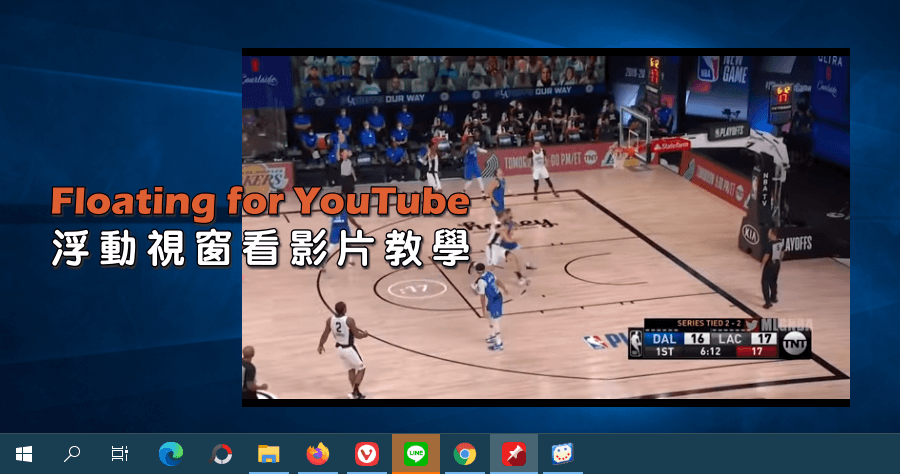
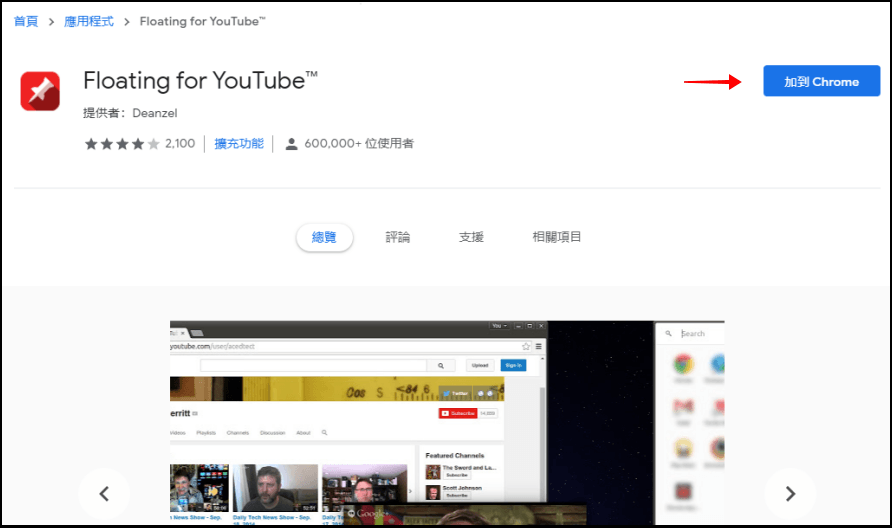 首先我們要將 Chrome 瀏覽器開啟,將
首先我們要將 Chrome 瀏覽器開啟,將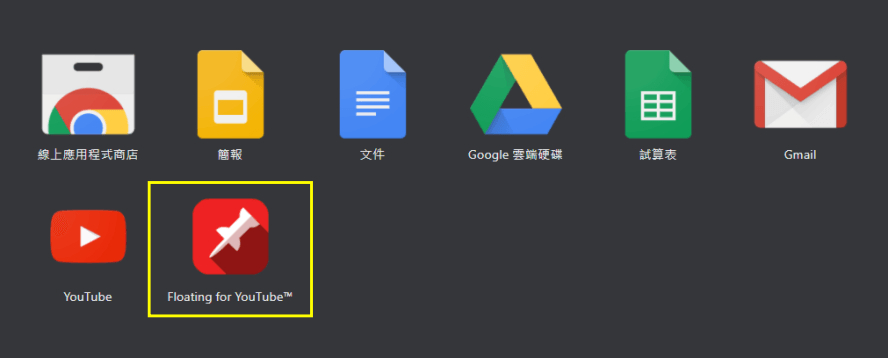 安裝成功後,就會出現在你的「Chrome 應用程式頁面」,點開就會看到 「Floating for YouTube」小工具,點選它就可開始執行囉 !
安裝成功後,就會出現在你的「Chrome 應用程式頁面」,點開就會看到 「Floating for YouTube」小工具,點選它就可開始執行囉 ! 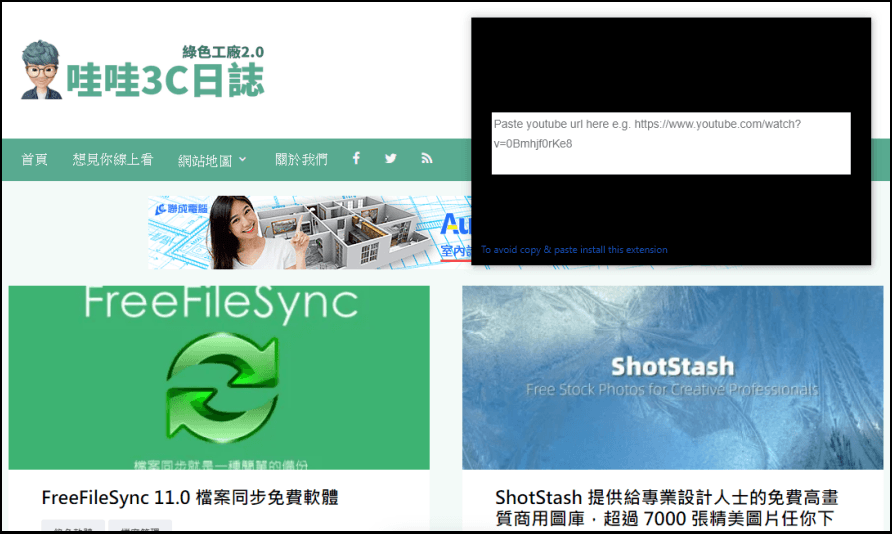 接著,你會看到螢幕上會出現一個黑底的視窗浮動在頁面最上方,這個就是我們要在上班偷看 YouTube 影片的重要視窗啊 ! 千萬別被發現了 XD
接著,你會看到螢幕上會出現一個黑底的視窗浮動在頁面最上方,這個就是我們要在上班偷看 YouTube 影片的重要視窗啊 ! 千萬別被發現了 XD 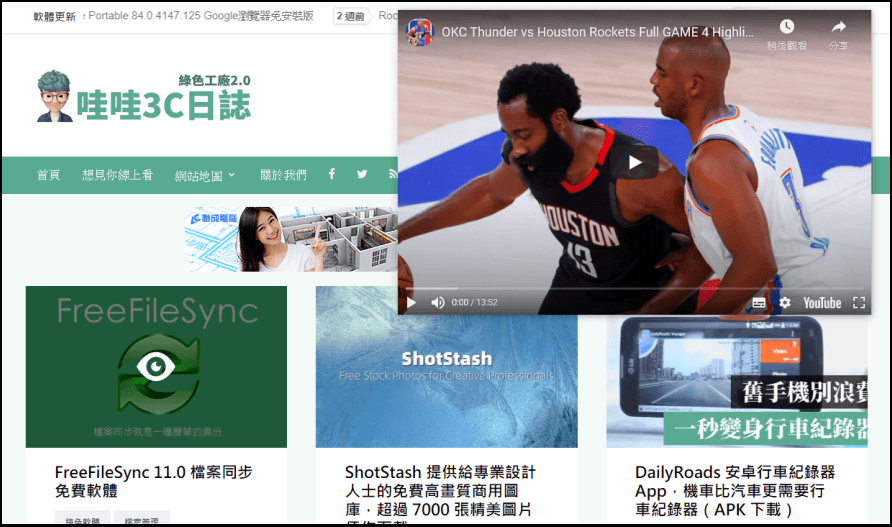 接著直接到 YouTube 中,把想看的影片網址貼在白色欄位內,它就會自動讀取並顯示該影片內容。
接著直接到 YouTube 中,把想看的影片網址貼在白色欄位內,它就會自動讀取並顯示該影片內容。 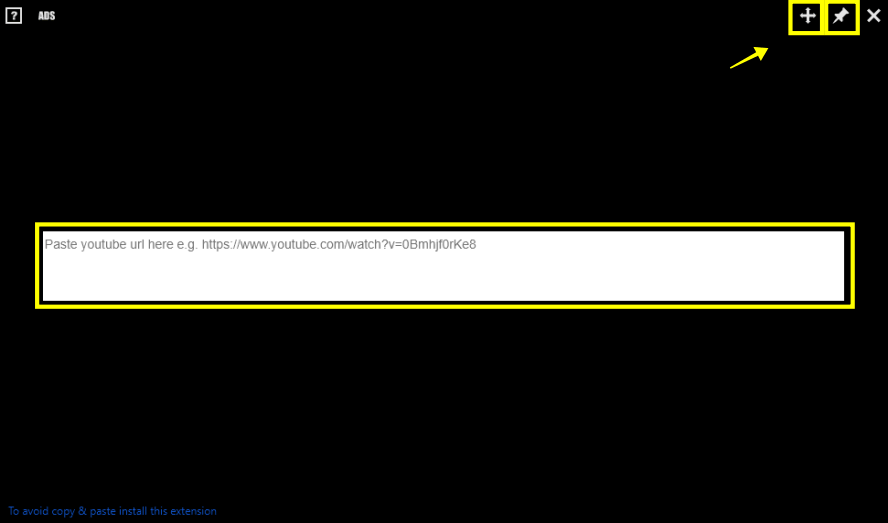 介紹一下 Floating for YouTube 視窗小功能,十字圖示可移動移動該視窗,釘選圖示可以將此視窗置頂在最上層,我們也能拖曳視窗的四個角落任意縮放視窗大小。以上介紹的 Floating for YouTube 小工具,能讓你輕鬆將 YouTube 影片置頂,固定螢幕在最上層,也不會影響到你工作上的操作,無論是要邊瀏覽其他網站、玩遊戲或者使用 Office 等其他軟體,都能同時收看 YouTube 影片呦~Floating for YouTube :
介紹一下 Floating for YouTube 視窗小功能,十字圖示可移動移動該視窗,釘選圖示可以將此視窗置頂在最上層,我們也能拖曳視窗的四個角落任意縮放視窗大小。以上介紹的 Floating for YouTube 小工具,能讓你輕鬆將 YouTube 影片置頂,固定螢幕在最上層,也不會影響到你工作上的操作,無論是要邊瀏覽其他網站、玩遊戲或者使用 Office 等其他軟體,都能同時收看 YouTube 影片呦~Floating for YouTube : 